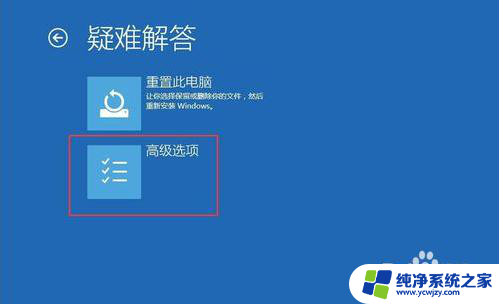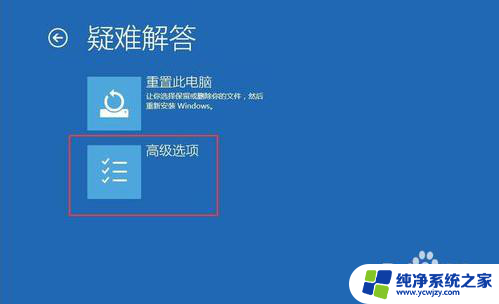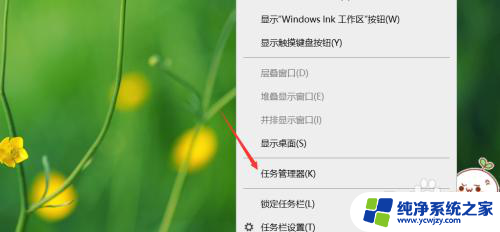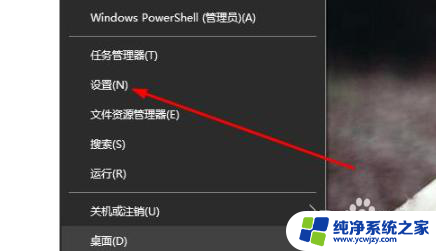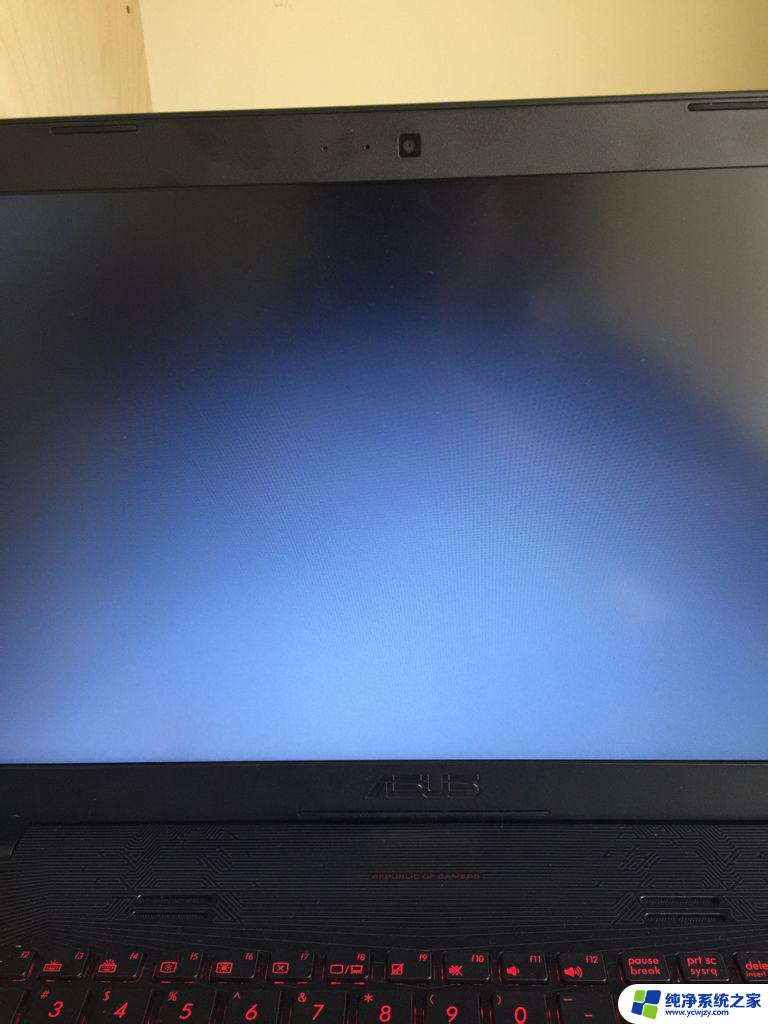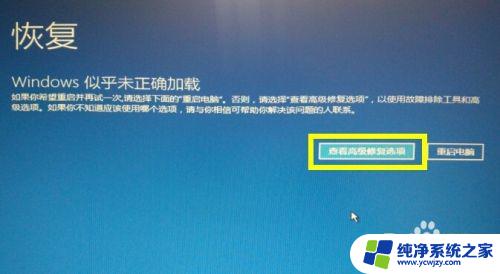win10电脑更新系统后出现黑屏桌面 win10系统更新后黑屏怎么办
近期有不少Win10用户反映,在更新系统后出现了黑屏桌面的问题,让他们感到困扰,这种情况可能是由于系统更新过程中出现了错误,或者是驱动程序不兼容所致。当遇到Win10系统更新后出现黑屏的情况时,我们可以尝试一些方法来解决这个问题。接下来我们将介绍一些常见的解决方案,希望能帮助到遇到这个问题的用户们。

操作步骤:
1、重启电脑,进入BIOS;进入BIOS方法:重启电脑后不断地按键盘右下角的“ Del ”键即可进入, 一般笔记本都为“ F2 ”键(如果F2键进不去可咨询厂商如何进入BIOS)。进
2、找到 Secure Boot 选项,并关闭它。按键盘上下左右键选择各个导航夹,一般在“ Security ”导航夹内可以找到SecureBoot选项,
3、后边的“ Enabled ”表示 SecureBoot 是开启的状态,我们按键盘下键跳到这个选项,
4、再按键盘上下键,选中“ Disabled ”,意思是关闭 SecureBoot ,选中后按回车键,然后按“ F10 ”键并按回车键确认则保存BIOS配置。之后需要重启计算机。
以上是win10电脑更新系统后出现黑屏桌面的全部内容,对于不清楚的用户,可以参考以上小编提供的步骤进行操作,希望对大家有所帮助。